あなたは「パソコンを起動したら急に『PCをバックアップしましょう』という画面が出てきて、オプトアウトって何のことかわからない」と困ったことはありませんか?結論、バックアップのオプトアウトとはOneDriveによる自動バックアップ機能を無効にする選択肢のことです。この記事を読むことで、オプトアウトの正しい意味と適切な対処法がわかるようになりますよ。ぜひ最後まで読んでください。
Contents
1.バックアップのオプトアウトとは何か
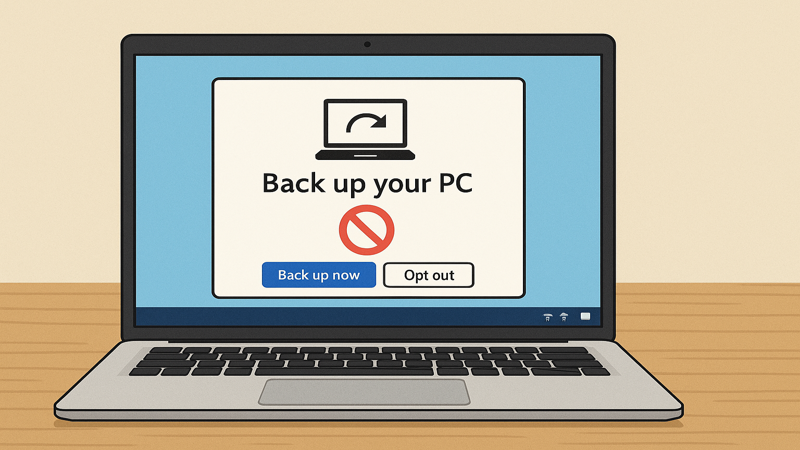
オプトアウトの基本的な意味と定義
バックアップのオプトアウトとは、Windowsの自動バックアップ機能から除外される(脱退する)ことを意味します。
オプトアウト(Opt-out)は英語で「不参加」「脱退」を表す言葉です。
IT分野では、特定のサービスや機能を利用しない選択をすることを指します。
Windowsにおけるバックアップのオプトアウトは、Microsoft OneDriveを使った自動クラウドバックアップ機能を無効にする選択のことです。
この選択により、デスクトップ、ドキュメント、ピクチャなどの重要フォルダが自動的にクラウドに同期されることを防げます。
Windows起動時に表示される「PCをバックアップしましょう」画面の正体
Windows 10やWindows 11を使用していると、PC起動時やシステム更新後に突然表示される画面があります。
「今すぐバックアップしましょう」「ファイルと思い出を保護する」といったメッセージが表示されるのは、MicrosoftのOneDriveサービスへの勧誘画面です。
この画面は主に以下のタイミングで表示されます:
• Windows の大型アップデート後
• 新しいPCの初回セットアップ時
• Microsoft アカウントでサインインした後
• 定期的な勧誘(約3ヶ月間隔)
画面には「続行」「今すぐバックアップ」などの目立つボタンと、小さく「バックアップのオプトアウト」という選択肢が表示されます。
「バックアップで続行」と「バックアップのオプトアウト」の違い
「バックアップで続行」を選択した場合:
OneDriveの自動バックアップが有効になります。
デスクトップ、ドキュメント、ピクチャフォルダが自動的にクラウドに同期されます。
無料の5GB容量を超えるとエラーが発生し、有料プランへの勧誘が始まります。
「バックアップのオプトアウト」を選択した場合:
OneDriveの自動バックアップが無効のままになります。
すべてのファイルはローカルストレージ(PC本体)にのみ保存されます。
意図しない課金や容量不足のトラブルを回避できます。
Microsoftがオプトアウトという表現を使う理由
Microsoftが「拒否」や「無効」ではなく「オプトアウト」という表現を使う理由は、ユーザーに選択の意味を分かりにくくするためと考えられます。
特に高齢者や初心者にとって「オプトアウト」は馴染みのない英語表現です。
この分かりにくい表現により、多くのユーザーが誤って「続行」を選択してしまい、結果的にOneDriveの有料プランへの勧誘につながる仕組みになっています。
以前のWindowsでは「拒否」という明確な日本語表記でしたが、現在は意図的に分かりにくい表現に変更されています。
2.Windows起動時のバックアップ画面への具体的な対処法
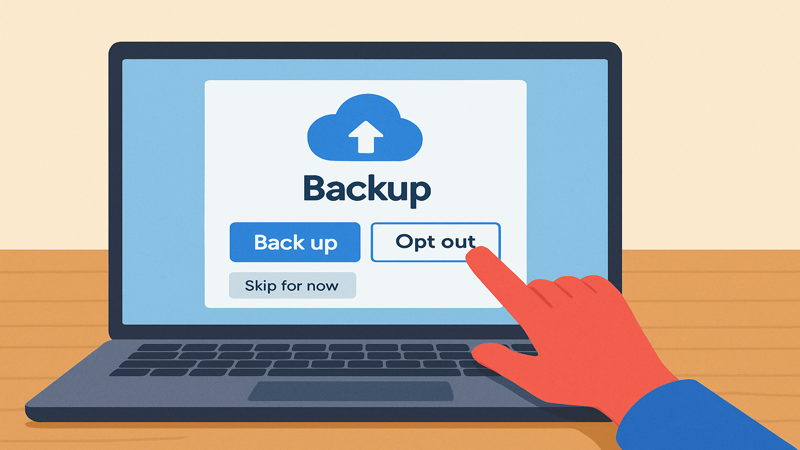
「バックアップのオプトアウト」ボタンの正しい選択方法
バックアップ勧誘画面が表示されたら、画面左下または右下にある小さな「バックアップのオプトアウト」リンクを探してクリックしてください。
このボタンは意図的に目立たない場所に配置されており、見落としやすくなっています。
絶対に「続行」「今すぐバックアップ」「次へ」などの目立つボタンを押さないでください。
これらのボタンを押すとOneDriveのバックアップが自動的に開始されてしまいます。
オプトアウトを選択すると、デスクトップ画面に戻り、通常通りPCを使用できます。
「今はスキップ」や「このPCにのみファイルを保存する」の効果
画面によっては「今はスキップ」「このPCにのみファイルを保存する」という選択肢が表示される場合があります。
「今はスキップ」を選択した場合:
一時的にバックアップ設定をスキップしますが、2〜4週間後に再び同じ画面が表示されます。
根本的な解決にはならないため、継続的に対処が必要です。
「このPCにのみファイルを保存する」を選択した場合:
ファイルをローカルストレージにのみ保存し、クラウド同期を回避できます。
これは実質的にオプトアウトと同じ効果があります。
間違って「続行」を押してしまった場合の対処法
もし誤って「続行」を選択してOneDriveのバックアップが有効になってしまった場合は、以下の手順で無効化できます:
- タスクバーの通知領域にあるOneDriveアイコンをクリック
- 「ヘルプと設定」→「設定」を選択
- 「バックアップ」タブを開く
- 「バックアップを管理」をクリック
- 各フォルダの「バックアップを停止」を選択
デスクトップアイコンにクラウドマークが付いている場合は、バックアップが有効になっている証拠です。
早急に上記の手順で無効化することをお勧めします。
画面が繰り返し表示される理由と根本的な解決策
バックアップ勧誘画面が繰り返し表示される主な理由:
• Microsoftの収益戦略として定期的に表示される仕組み
• 大型Windowsアップデート後の設定リセット
• OneDriveサービスの積極的な普及促進
根本的な解決策:
通知設定でOneDriveからの通知を完全に無効化する必要があります。
設定アプリ→システム→通知→OneDriveの通知をオフに設定してください。
ただし、Windows の仕様上、大型アップデート後は再び表示される可能性があります。
3.バックアップのオプトアウトのメリットとデメリット
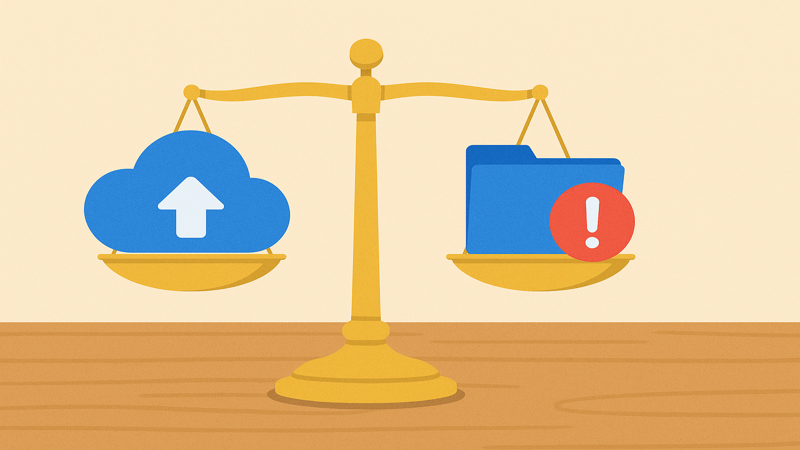
オプトアウトすることで得られる3つのメリット
1. 意図しない課金を防止
OneDriveの無料容量は5GBのみです。
デスクトップやドキュメントを同期すると容量不足になり、月額課金の有料プランへの勧誘が始まります。
オプトアウトにより、このような意図しない課金を完全に回避できます。
2. ファイルパスの変更による不具合を防止
OneDriveが有効になると、ファイルの保存場所がクラウド上に変更されます。
これにより一部のソフトウェアが正常に動作しなくなったり、インターネット接続がないとファイルを開けない問題が発生します。
オプトアウトにより、従来通りのローカル保存を維持できます。
3. プライバシーの保護
重要な個人ファイルがクラウド上に自動アップロードされることを防げます。
企業や個人の機密情報を扱う場合、意図しないクラウド同期は重大なセキュリティリスクとなります。
オプトアウトした場合のリスクと注意点
最大のリスクはデータ損失の可能性が高まることです。
PCの故障、ハードディスクの破損、誤削除などが発生した場合、データを復旧できなくなります。
クラウドバックアップを利用していない場合、以下のリスクがあります:
• ハードウェア故障時のデータ完全消失
• ランサムウェア攻撃によるファイル暗号化
• 人的ミスによる重要ファイルの削除
• 火災や盗難などの物理的被害
これらのリスクを軽減するため、代替バックアップ手段の導入が必須です。
OneDriveの5GB制限と有料プランの勧誘を回避する方法
OneDriveの無料プランは5GBという非常に少ない容量です。
現代のデジタルファイルサイズを考えると、以下のような状況で容量不足になります:
• デジタルカメラの写真数十枚
• 動画ファイル1〜2本
• WordやExcelファイル数百個
• PDFファイルやプレゼン資料
容量不足になると「ストレージを購入してください」という勧誘が頻繁に表示されます。
Microsoft 365の有料プランは月額1,284円〜と高額なため、不要な方にとっては大きな負担となります。
オプトアウトを選択することで、このような勧誘を完全に回避できます。
代替バックアップ手段の必要性と選択肢
オプトアウトを選択した場合でも、データ保護のために代替バックアップ手段を必ず導入してください:
外付けHDD・SSDによるバックアップ
月額費用不要で大容量のバックアップが可能です。
物理的な保管場所を別にすることで、火災や盗難リスクも軽減できます。
他社クラウドサービスの利用
Google Drive、Dropbox、Amazon Drive等の選択肢があります。
料金体系や容量制限を比較して、自分に適したサービスを選択できます。
Windows標準のファイル履歴機能
外付けドライブに定期的な自動バックアップを設定できます。
追加費用なしでデータ保護を実現できる優れた機能です。
4.バックアップのオプトアウト設定を完全に無効化する方法
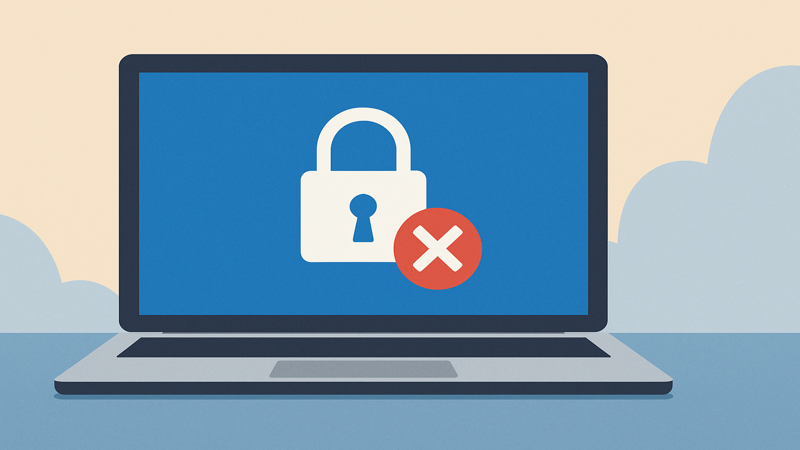
OneDriveの通知を永続的に停止する設定手順
バックアップ勧誘通知を完全に停止するには、以下の設定変更が必要です:
-
システム通知の無効化
設定アプリ→システム→通知→OneDriveの通知をすべてオフ -
OneDriveアプリの通知設定変更
OneDriveアイコン右クリック→設定→通知タブで「バックアップの通知」をオフ -
Windows標準バックアップ機能の無効化
コントロールパネル→システムとセキュリティ→バックアップと復元→「バックアップのスケジュール設定」を無効
これらの設定により、バックアップ関連の通知が大幅に減少します。
レジストリ編集による根本的な解決方法
上級者向けの方法として、レジストリ編集によりバックアップ勧誘を完全に無効化できます:
⚠️ 注意:レジストリ編集は慎重に行ってください。誤った操作はシステムを破損させる可能性があります。
- Win + R キーで「regedit」を実行
- 以下のキーを検索:
HKEY_CURRENT_USER\Software\Microsoft\OneDrive - 新しいDWORD値「DisablePersonalSync」を作成
- 値を「1」に設定
- PCを再起動
この方法により、OneDriveの同期機能自体を無効化できます。
OneDriveのアンインストールとそのメリット・デメリット
OneDriveを完全にアンインストールする方法:
- 設定アプリ→アプリ→インストールされているアプリ
- 「Microsoft OneDrive」を検索
- 「アンインストール」を選択
- 確認ダイアログで「アンインストール」をクリック
アンインストールのメリット:
• バックアップ勧誘が完全に停止
• システムリソースの節約
• プライバシーの完全保護
アンインストールのデメリット:
• Office製品との連携機能が使用不可
• 将来的にOneDriveが必要になった場合の再設定の手間
• 一部のWindows機能で軽微な不具合の可能性
大型アップデート後の設定リセット対策
Windows の大型アップデート(年2回程度)後は、OneDrive関連の設定がリセットされる場合があります。
以下の対策を講じることで、設定リセットに備えることができます:
定期的な設定確認(推奨:月1回)
OneDriveの設定画面でバックアップ機能が無効のままか確認してください。
アップデート前のバックアップ
重要な設定や個人ファイルは外部メディアにバックアップを取ってからアップデートを実行してください。
アップデート後の即座確認
大型アップデート完了後は、必ずOneDrive設定とシステム通知設定を確認してください。
これらの対策により、意図しないバックアップ機能の有効化を防止できます。
まとめ
この記事で解説した重要なポイントは以下の通りです:
• バックアップのオプトアウトとは、OneDriveの自動バックアップ機能を無効にする選択肢のこと
• Windows起動時の勧誘画面では「バックアップのオプトアウト」を選択すれば安全
• 「続行」や「今すぐバックアップ」は絶対に押さないよう注意が必要
• オプトアウトにより意図しない課金と不具合を防止できる
• データ損失リスクを軽減するため代替バックアップ手段の導入が必須
• 通知設定の変更やアンインストールにより勧誘画面を完全停止可能
• 大型アップデート後は設定がリセットされる可能性があるため定期確認が重要
• レジストリ編集による上級者向けの解決方法もある
• 外付けHDDや他社クラウドサービスが有効な代替手段
• 企業や個人の機密情報保護のためオプトアウトが推奨される場合がある
Windowsのバックアップ勧誘は今後も継続される可能性が高いため、正しい知識を身につけて適切に対処することが重要です。 あなたの大切なデータとプライバシーを守るために、この記事で学んだ対処法をぜひ活用してください。オプトアウトを選択することで、安心してPCを使用できる環境を維持していきましょう。
関連サイト
• Microsoft サポート – Windows バックアップを使用したバックアップと復元
• 個人情報保護委員会 – 個人情報の保護に関する法律について











Leave a Reply